Düzeltme: Samsung Galaxy S23 ve S23 Plus WiFi Çalışmıyor
Miscellanea / / April 29, 2023
Samsung Galaxy S23 ve S23 Plus, akıllı telefon pazarındaki en yeni ve en gelişmiş modellerdir. kullanıcıların en son özelliklerle oyun oynama, video akışı yapma ve internette gezinme yeteneği ve özellikler. Bununla birlikte, bazı kullanıcılar, bir hayal kırıklığı kaynağı olabilecek ve telefonun işlevselliğini engelleyebilecek WiFi bağlantı sorunları bildirdi. Samsung Galaxy S23 veya S23 Plus'ınızı WiFi'ye bağlarken sorun yaşıyorsanız endişelenmeyin. İşte bu sorunun en yaygın çözümlerinden bazıları.
Ayrıca Oku
Düzeltme: Samsung Galaxy S23, S23 Plus ve S23 Ultra Android Otomatik Bağlantı Sorunu
Düzeltme: Samsung Galaxy S23 Ultra Aramanın Kapatılması veya Bağlanılmaması Sorunu

Sayfa İçeriği
- Samsung Galaxy S23 ve S23 Plus WiFi Neden Çalışmıyor?
-
Samsung Galaxy S23 ve S23 Plus WiFi Çalışmıyor Nasıl Onarılır
- Düzeltme 1: Samsung Galaxy S23 veya S23 Plus'ınızı yeniden başlatın
- Düzeltme 2: WiFi Ağınızı Kontrol Edin
- Düzeltme 3: WiFi'nizi Kapatın ve Açın
- Düzeltme 4: Unutun ve WiFi Ağını Yeniden Bağlayın
- Düzeltme 5: Samsung Galaxy S23 veya S23 Plus'ınızı Güncelleyin
- Düzeltme 6: Ağ Ayarlarını Sıfırla
- Düzeltme 7: Girişimi Kontrol Edin
- Düzeltme 8: Önbellek Bölümünü Temizle
- Düzeltme 9: Cihazınızı Fabrika Ayarlarına Sıfırlayın
- Düzeltme 10: Samsung Destek ile İletişime Geçin
- Çözüm
Samsung Galaxy S23 ve S23 Plus WiFi Neden Çalışmıyor?
Samsung Galaxy S23 veya S23 Plus cihazınızda WiFi ile ilgili sorun yaşıyorsanız, çalışmamasının birkaç nedeni olabilir. Birkaç olası neden vardır:
- Ağ sorunları: Bazı WiFi ağları, bağlantılarını etkileyebilecek ağ tıkanıklığı, sinyal paraziti ve bakım kesintisi yaşar. WiFi ağınız bu sorunlardan herhangi birini yaşıyorsa Samsung Galaxy S23 veya S23 Plus cihazınız bağlanamayabilir.
- Eski yazılım: Eski yazılım, cihazınızdaki WiFi bağlantısını engelleyebilir. Bazı durumlarda yazılım güncellemeleri, hataları gidererek ve performansı iyileştirerek bağlantı sorunlarını çözebilir.
- Ağ ayarları: Yanlış şifre veya IP adresi gibi yanlış ağ ayarlarınız varsa, Samsung Galaxy S23 veya S23 Plus cihazınızda bağlantı sorunları olabilir.
- Yönlendirici sorunları: Samsung Galaxy S23 veya S23 Plus cihazınız WiFi ağına bağlanamıyorsa, yönlendiriciniz teknik sorunlar yaşıyor olabilir.
- Donanım sorunları: Samsung Galaxy S23 veya S23 Plus cihazınız, hatalı WiFi antenleri gibi donanım sorunları nedeniyle nadir durumlarda bağlantı sorunları yaşayabilir.
Samsung Galaxy S23 ve S23 Plus WiFi Çalışmıyor Nasıl Onarılır
İşte Samsung Galaxy S23 ve S23 Plus WiFi'nin çalışmama sorununu çözmenize yardımcı olacak bazı düzeltmeler:
Düzeltme 1: Samsung Galaxy S23 veya S23 Plus'ınızı yeniden başlatın
Akıllı telefonunuzda sorun varsa, hemen yeniden başlatın. Bu, bunları çözmenin en temel ve en kolay yoludur. WiFi bağlantı sorunu, Samsung Galaxy S23 veya S23 Plus cihazınızı yeniden başlatarak çözülmesi gereken geçici aksaklıklardan veya hatalardan kaynaklanabilir.
Güç menüsü ekranda görünene kadar, güç düğmesini basılı tutmanız gerekecektir. “Yeniden Başlat” seçeneğine dokunduktan sonra telefonunuzun yeniden başlamasını beklemeniz gerekecektir. Telefonunuzu yeniden başlattıktan sonra, sorunun çözülüp çözülmediğini görmek için WiFi ağına tekrar bağlanmayı deneyin.
Reklamlar
Düzeltme 2: WiFi Ağınızı Kontrol Edin
Ardından, cihazınızı yeniden başlatmak sorunu çözmezse WiFi ağınızı kontrol edin. Bir WiFi ağına bağlanmada sorun yaşıyorsanız, cihazınızın yönlendiricinin kapsama alanında olduğundan emin olun. Bunu yapmak için, başka bir cihazda aynı ağa bağlanın ve çalışıp çalışmadığını kontrol edin. Bir sonraki adım, ağın düzgün çalışıp çalışmadığını kontrol etmektir.
Düzeltme 3: WiFi'nizi Kapatın ve Açın
WiFi'nizi kapatıp açarak Samsung Galaxy S23 veya S23 Plus cihazınızda çalışmayan WiFi sorununu çözebilirsiniz. WiFi anahtarını şuraya giderek kapatın: “Ayarlar” ve “ üzerine dokunarakWifi” Ardından, birkaç saniye sonra anahtara tekrar dokunarak tekrar açın. Tekrar açtıktan sonra, sorunun çözülüp çözülmediğini görmek için WiFi ağına tekrar bağlanmayı deneyin.
Düzeltme 4: Unutun ve WiFi Ağını Yeniden Bağlayın
WiFi ağınıza unuttuktan sonra tekrar bağlanmak için, WiFi ağınızı tekrar tekrar kapatıp açmanız gerekir. İlk olarak, “ üzerine dokunun.Ayarlar” ve “ öğesini seçinWifi” Ardından, bağlanmaya çalıştığınız WiFi ağını bulun ve “Unutmak” Ağı unuttuktan sonra, yeniden bağlanmak için mevcut ağlar listesinden tekrar seçin. Ardından WiFi şifresini tekrar girin ve siz şifreyi girdikten sonra cihazınız bağlanabilmelidir.
Düzeltme 5: Samsung Galaxy S23 veya S23 Plus'ınızı Güncelleyin
Samsung Galaxy S23 veya S23 Plus cihazınızın eski yazılım nedeniyle WiFi çalışmıyor sorunu yaşıyor olması mümkündür. Çoğu durumda, yazılım güncellemeleri, hataları düzelterek ve performansı artırarak bağlantı sorunlarını giderir.
Güncelleme indirilip yüklendikten sonra ekrandaki talimatları izleyin. “” başlığına giderek mevcutsa güncellemeyi indirin ve kurun.Ayarlar,” seçiyor “Sistem güncellemesi"," ve ardından "İndirin ve kurun” Güncelleme yüklendikten sonra sorun devam ederse WiFi ağına tekrar bağlanmayı deneyin.
Düzeltme 6: Ağ Ayarlarını Sıfırla
Cihazınızı güncelledikten sonraki adım, güncelleme sorunu çözmezse ağ ayarlarınızı sıfırlamaktır. Samsung Galaxy S23 veya S23 Plus kullanıyorsanız, devam etmeden önce WiFi şifrenizin elinizin altında olduğundan emin olun.
Bu, kaydetmiş olabileceğiniz kayıtlı tüm WiFi ağlarını, Bluetooth cihazlarını veya VPN ayarlarını siler. Seçme "Ağ Ayarları Sıfırlamaseçenekler listesinden ” seçeneğine tıklayın ve “ seçeneğine dokunduktan sonra ekrandaki yönergeleri takip edin.Ayarlar” Seçenekler listesinden, “Genel Müdürlük” ve ardından “ üzerine dokunun.Sıfırla” Ardından, üzerine dokunun Ağ Ayarları Sıfırlama ve vur Sıfırla düğme.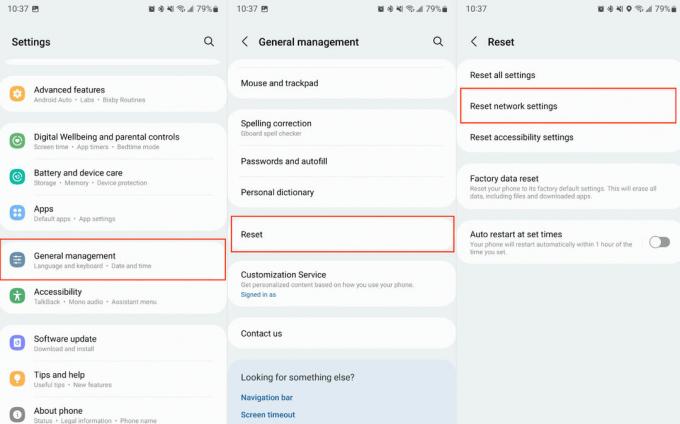
Düzeltme 7: Girişimi Kontrol Edin
Mikrodalga fırınlar ve telsiz telefonlar gibi diğer elektronik cihazların kablosuz sinyallerle karışma olasılığı vardır. Samsung Galaxy S23 veya S23 Plus cihazınız, yönlendiricinizden uzaktaysa veya başka bir elektronik cihaz kullanıyorsanız, WiFi çalışmama sorunlarına sahip olabilir. Yakındaki WiFi ağları WiFi'nizi engelliyorsa, yönlendiricinin WiFi kanalını değiştirebilirsiniz. Kılavuza başvurarak veya internet servis sağlayıcınızla iletişime geçerek yönlendiricinizin kanalını değiştirebilirsiniz.
Düzeltme 8: Önbellek Bölümünü Temizle
Reklamcılık
Önbellek bölümünü temizleyerek Samsung Galaxy S23 veya S23 Plus cihazınızda çalışmayan WiFi sorunlarını çözebilirsiniz. Cihazınızı kapatıp ses açma, güç ve ana sayfa düğmelerine aynı anda basarak önbellek bölümünü temizleyebilirsiniz.
Güç düğmesini bıraktığınızda Android sistem kurtarma menüsünü göreceksiniz. Android sistem kurtarma menüsü görünene kadar sesi açma ve ana sayfa düğmelerini basılı tutun. ulaştığınızda “Önbellek bölümünü sil,” gitmek için ses kısma düğmesini kullanın. Seçmek için güç düğmesine basın. Ardından, cihazınızı yeniden başlatın ve WiFi'ye yeniden bağlanmayı deneyin.
Düzeltme 9: Cihazınızı Fabrika Ayarlarına Sıfırlayın
Yukarıdaki adımlardan hiçbiri işe yaramazsa Samsung Galaxy S23 veya S23 Plus'ınızı fabrika ayarlarına sıfırlamanız gerekebilir. Bu yöntemin kullanılması cihazınızdaki tüm verileri ve ayarları siler, bu nedenle başlamadan önce önemli bilgilerinizi yedeklediğinizden emin olun.
“ seçeneğine giderek cihazınızı fabrika ayarlarına sıfırlayabilirsiniz.Ayarlar” tıklayarak “Genel Müdürlük"," ve ardından "Sıfırla” Seçeneği seçtikten sonra, sıfırlamayı gerçekleştirmek için ekrandaki talimatları izleyin. Sıfırlama tamamlandığında, WiFi ağına yeniden bağlanın ve cihazınızı yeniden kurun.
Düzeltme 10: Samsung Destek ile İletişime Geçin
Yukarıdaki adımlardan hiçbiri Samsung Galaxy S23 veya S23 Plus cihazınızdaki WiFi bağlantı sorununuzu çözmezse, Samsung destek ile iletişime geçmeniz gerekebilir. Cihazınızda bir donanım veya yazılım sorunu olması durumunda, sorunu teşhis edip çözebilirler. Samsung'un web sitesi, telefonu veya canlı sohbeti aracılığıyla onlarla iletişime geçebilirsiniz.
Ayrıca Oku
Düzeltme: Samsung Galaxy S23 ve S23 Plus GPS Çalışmıyor Sorunu
Çözüm
Samsung Galaxy S23 veya S23 Plus cihazınız, bağlantıda kalma yeteneğinizi etkileyen WiFi bağlantı sorunları yaşadığında sinir bozucu olabilir. Yine de, birkaç basit adımı izleyerek sorunu giderebilir ve çözebilirsiniz. Daha fazla yardım için, bu adımlar işe yaramazsa Samsung destek ile iletişime geçin. Cihazınızda herhangi bir büyük değişiklik yaptığınızda, verilerinizi her zaman yedeklemeyi unutmayın. Sabırlı ve ısrarcı olursanız, Samsung Galaxy S23 veya S23 Plus WiFi'nizin çalışmama sorunlarını çözebilir ve cihazınızı tekrar kullanabilirsiniz.



